Cara Setting WiFi 5GHz Android agar Sinyal Stabil & Kencang

Mengaktifkan koneksi WiFi 5GHz di Android kini menjadi solusi efektif untuk mendapatkan kecepatan internet yang lebih stabil dan cepat. Namun, banyak pengguna masih kesulitan saat melakukan pengaturan, terutama jika SSID 5GHz tidak muncul di daftar jaringan.
Dengan memahami perbedaan antara pita frekuensi 2.4GHz dan 5GHz, serta langkah setting hotspot dual-band yang benar, pengguna dapat mengoptimalkan jaringan rumah tanpa harus mengutak-atik perangkat terlalu dalam. Artikel ini membahas langkah lengkap cara setting wifi 5ghz android, tips troubleshooting, serta solusi ketika perangkat Android tidak mendeteksi jaringan 5GHz.
Apa Itu WiFi 5GHz dan Bedanya dengan 2.4GHz
WiFi 5GHz adalah salah satu pita frekuensi yang digunakan oleh perangkat jaringan untuk mengirimkan data secara nirkabel. Dibandingkan dengan pita 2.4GHz yang lebih dulu dikenal luas, jaringan 5GHz menawarkan kecepatan transfer data yang lebih tinggi dan gangguan sinyal yang lebih minim.
Perbedaan utama antara keduanya terletak pada jangkauan dan performa. WiFi 2.4GHz memiliki jangkauan lebih luas karena gelombangnya mampu menembus tembok dan penghalang dengan lebih baik, tetapi rentan terhadap interferensi karena banyak digunakan oleh perangkat lain seperti microwave atau bluetooth.
Sebaliknya, WiFi 5GHz lebih cepat dan stabil, namun memiliki jangkauan yang lebih pendek, serta lebih efektif digunakan di ruangan terbuka atau dekat dengan router.
Perbandingan WiFi 2.4GHz vs 5GHz
Berikut beberapa poin perbedaan teknis dan praktis antara kedua pita frekuensi ini:
| Aspek | 2.4GHz | 5GHz |
|---|---|---|
| Kecepatan Transfer Data | Hingga ± 450 Mbps | Hingga ± 1300 Mbps |
| Jangkauan Sinyal | Lebih luas, mampu menembus dinding | Lebih pendek, optimal untuk area terbuka |
| Tingkat Gangguan | Tinggi (banyak perangkat lain yang menggunakan) | Rendah, lebih stabil untuk streaming dan gaming |
| Jumlah Channel Tersedia | Sekitar 11–14 channel, sering saling tumpang tindih | Sekitar 23–25 channel, jarang terjadi interferensi |
Memahami perbedaan ini penting agar pengguna dapat menentukan jenis koneksi yang paling sesuai dengan kebutuhan. Jika kecepatan tinggi dan stabilitas menjadi prioritas, terutama untuk aktivitas seperti streaming 4K atau game online, WiFi 5GHz jelas menjadi pilihan utama.
WiFi 5GHz unggul dalam kecepatan dan kestabilan, cocok untuk lingkungan minim penghalang. Sedangkan WiFi 2.4GHz lebih fleksibel dari segi jangkauan, meski lebih rentan terhadap interferensi.
Syarat HP Android Agar Bisa Tersambung WiFi 5GHz
Tidak semua perangkat Android mendukung jaringan WiFi 5GHz. Dukungan ini bergantung pada spesifikasi hardware, terutama modul WiFi yang terpasang di dalam perangkat. Oleh karena itu, penting untuk memastikan bahwa smartphone yang digunakan memang memiliki fitur dual-band.
Ciri utama HP Android yang mendukung WiFi 5GHz adalah keberadaan dukungan WiFi dual-band dan standar 802.11a/ac/n/ax dalam spesifikasi teknis. Jika hanya mendukung 802.11b/g/n tanpa huruf “a” atau “ac”, besar kemungkinan perangkat hanya bisa tersambung ke jaringan 2.4GHz.
Cara Mengecek Dukungan WiFi 5GHz di Android
Berikut beberapa metode yang bisa digunakan untuk memastikan apakah HP kamu support WiFi 5GHz:
1. Gunakan Aplikasi Pihak Ketiga
- Aplikasi seperti NetSpot atau WiFi Analyzer bisa menunjukkan apakah perangkat mampu mendeteksi SSID 5GHz.
- Jika jaringan 5GHz tidak terdeteksi padahal tersedia, besar kemungkinan HP tidak kompatibel.
2. Cek Spesifikasi di Situs Resmi
- Cari model HP di situs resmi pabrikan (Samsung, Xiaomi, Oppo, dsb).
- Pastikan ada keterangan “WiFi 802.11 a/b/g/n/ac” atau “dual-band WiFi”.
3. Melalui Menu Developer Options
- Aktifkan Developer Options, lalu masuk ke Networking.
- Beberapa perangkat menampilkan frekuensi koneksi aktif, dan apakah mendukung 5GHz.
4. Lihat di Pengaturan WiFi Android
- Jika jaringan WiFi 5GHz tidak muncul saat router mengaktifkannya, kemungkinan besar HP tidak mendukung pita tersebut.
Daftar HP Android Umum yang Mendukung WiFi 5GHz
Berdasarkan model populer di Indonesia – data tidak bersifat final
- Samsung Galaxy A30 ke atas
- Xiaomi Redmi Note 9 ke atas
- Realme Narzo dan Realme 6 ke atas
- Oppo A74 dan seri Reno
- Vivo V20 ke atas
- Google Pixel semua seri
- ASUS ROG Phone dan Zenfone flagship
Syarat utama agar HP Android bisa tersambung ke WiFi 5GHz adalah dukungan terhadap WiFi dual-band dengan standar 802.11a/ac/ax. Lakukan pengecekan spesifikasi atau gunakan aplikasi analisis jaringan untuk memastikannya.
Cara Setting WiFi 5GHz Android Semua Merek
Mengatur koneksi WiFi 5GHz di Android sebenarnya cukup mudah, asalkan perangkat sudah mendukung jaringan dual-band. Tantangannya sering kali terletak pada antarmuka tiap merek HP yang berbeda, serta pengaturan SSID router yang belum dioptimalkan untuk pita frekuensi 5GHz.
Pada dasarnya, pengguna cukup menyambungkan perangkat ke jaringan 5GHz seperti saat menghubungkan ke WiFi biasa. Namun, pengaturan tambahan bisa diperlukan agar jaringan ini muncul dan koneksi tetap stabil.
Langkah Menyambungkan Android ke WiFi 5GHz
Berlaku untuk sebagian besar perangkat dari Samsung, Xiaomi, Oppo, Vivo, Realme, hingga Android stock:
- Aktifkan WiFi di Android: Masuk ke Pengaturan > Wi-Fi, lalu nyalakan koneksi.
- Pastikan Router Menyediakan SSID 5GHz: Periksa bahwa jaringan 5GHz aktif di router dan memiliki SSID berbeda dari 2.4GHz.
- Pilih Jaringan WiFi 5GHz dari Daftar: Biasanya akan ada dua SSID, pilih yang memiliki tambahan “5G” atau “5GHz” di namanya.
- Masukkan Kata Sandi WiFi: Setelah terhubung, pastikan indikator sinyal menunjukkan kualitas stabil.
- Verifikasi Frekuensi yang Terpakai: Buka WiFi detail → pastikan tertulis “Frequency: 5GHz” atau “802.11ac”.
Panduan Tambahan Sesuai Merek HP
- Samsung (One UI): Masuk ke Wi-Fi > Advanced Settings → aktifkan “Connect to 5GHz when available”.
- Xiaomi (MIUI/HyperOS): Di Wi-Fi Settings, tekan lama SSID lalu pilih “Modify network” → cek apakah frekuensi 5GHz muncul di detail.
- Oppo & Realme (ColorOS): Tidak semua seri mendukung 5GHz, tapi jika tersedia, SSID 5GHz akan muncul otomatis jika router aktif.
- Vivo (Funtouch OS)
Buka Wi-Fi > Preferensi jaringan → pastikan “Gunakan jaringan terbaik” aktif, dan pilih 5GHz saat tersedia. - Android 14 / 15 (Stock UI): Masuk ke Settings > Network & Internet > Internet → pilih jaringan 5GHz, lalu cek info koneksi.
PENTING!!
- Jika hanya satu SSID muncul, periksa router apakah SSID 2.4GHz dan 5GHz disatukan (band steering aktif). Nonaktifkan sementara agar bisa pilih manual.
- Ganti nama SSID 5GHz agar mudah dikenali (misal: “MyWiFi_5G”).
- Pastikan perangkat tidak dalam mode hemat daya ekstrem, karena dapat menonaktifkan frekuensi tinggi.
Langkah setting WiFi 5GHz di Android umumnya seragam, namun bisa berbeda sedikit tergantung merek dan versi Android. Jika SSID 5GHz tidak muncul, ubah pengaturan router dan pastikan HP mendukung dual-band.
Solusi Jika WiFi 5GHz Tidak Terdeteksi di Android
Salah satu kendala paling umum saat mengatur koneksi WiFi 5GHz di Android adalah jaringan tidak muncul di daftar SSID. Masalah ini bisa disebabkan oleh perangkat yang tidak kompatibel, pengaturan router yang tidak sesuai, atau interferensi sinyal dalam area tertentu.
Untuk mengatasinya, pengguna perlu memahami akar penyebabnya dan melakukan penyesuaian baik di sisi perangkat Android maupun pada router dual-band yang digunakan.
Penyebab Umum WiFi 5GHz Tidak Terdeteksi
- HP Tidak Mendukung Frekuensi 5GHz: Cek dukungan perangkat melalui spesifikasi atau aplikasi WiFi Analyzer.
- Router Tidak Mengaktifkan SSID 5GHz: Banyak router dual-band secara default hanya menampilkan satu SSID (band steering).
- SSID 5GHz Disatukan dengan 2.4GHz: Ketika nama jaringan sama, beberapa perangkat akan otomatis memilih 2.4GHz jika sinyal lebih kuat.
- Channel 5GHz Tidak Sesuai Regional: Router menggunakan channel yang tidak didukung di wilayah Indonesia (seperti channel 149–165).
- Penghalang Fisik atau Jarak Terlalu Jauh: Sinyal 5GHz lemah terhadap tembok dan penghalang lain.
Solusi Praktis Jika WiFi 5GHz Tidak Muncul
- Pisahkan SSID 2.4GHz dan 5GHz: Masuk ke pengaturan router dan beri nama berbeda untuk masing-masing jaringan.
- Ubah Channel Router ke yang Kompatibel (Indonesia): Gunakan channel 36, 40, 44, atau 48. Hindari channel tinggi (149–165) yang sering tidak terdeteksi.
- Nonaktifkan Band Steering di Router: Opsi ini menyatukan dua jaringan dalam satu SSID. Menonaktifkannya memungkinkan deteksi manual.
- Dekatkan HP ke Router: Sinyal 5GHz cepat menurun jika ada banyak dinding. Coba tes koneksi dekat router.
- Restart Router dan HP Android: Refresh konfigurasi jaringan, terutama setelah perubahan pengaturan.
- Gunakan Mode Jaringan Otomatis di Android: Masuk ke WiFi Settings > Advanced dan aktifkan opsi “Prefer 5GHz network”.
Catatan: Jika menggunakan HP keluaran lama, bisa jadi chipset WiFi-nya hanya mendukung pita 2.4GHz. Dalam kasus ini, solusi satu-satunya adalah menggunakan perangkat yang mendukung 5GHz atau upgrade ke model lebih baru.
WiFi 5GHz tidak muncul di Android bisa diatasi dengan memisahkan SSID, memilih channel kompatibel, dan menyesuaikan setelan router. Pahami karakteristik sinyal 5GHz yang sensitif terhadap penghalang dan jarak.
Pengaturan Router Dual Band Agar 5GHz Stabil
Agar koneksi WiFi 5GHz tetap stabil di Android, pengaturan router dual-band harus disesuaikan secara optimal. Banyak pengguna mengalami koneksi terputus atau sinyal tidak stabil karena konfigurasi default router tidak cocok dengan karakteristik frekuensi 5GHz.
Frekuensi 5GHz memiliki kecepatan tinggi namun rentan terhadap jarak dan gangguan. Maka, pengaturan seperti pemisahan SSID, pemilihan channel yang tepat, serta penonaktifan fitur otomatis tertentu menjadi sangat penting.
- Pisahkan SSID untuk 2.4GHz dan 5GHz: Hindari menyatukan nama SSID agar perangkat bisa memilih frekuensi secara manual. Contoh: “Rumah_24G” dan “Rumah_5G”.
- Gunakan Channel yang Stabil dan Sesuai Wilayah Indonesia: Rekomendasi: channel 36, 40, 44, 48. Hindari channel tinggi (149–165) karena banyak perangkat Android tidak mengenalinya.
- Nonaktifkan Band Steering (Otomatis Switching): Fitur ini membuat perangkat sulit mengunci frekuensi tertentu. Menonaktifkannya memudahkan HP Android tetap di jaringan 5GHz.
- Pilih Mode WiFi Terbaru (802.11ac atau ax): Masuk ke pengaturan mode jaringan dan pilih Mixed Mode (a/n/ac/ax) untuk performa terbaik.
- Atur Power Transmit Level ke Maksimal: Jika tersedia, tingkatkan kekuatan sinyal 5GHz agar lebih mampu menembus ruangan.
- Update Firmware Router: Pastikan router menggunakan firmware terbaru untuk stabilitas sinyal dan keamanan.
Hindari menempatkan router dekat perangkat elektronik seperti microwave atau TV besar. Letakkan router di tengah ruangan, terbuka, dan lebih tinggi dari lantai. Dan selalu gunakan repeater WiFi atau mesh network jika rumah bertingkat atau sinyal 5GHz sulit dijangkau.
Stabilitas koneksi WiFi 5GHz sangat bergantung pada pengaturan router dual-band. Pisahkan SSID, pilih channel yang kompatibel, dan matikan band steering agar perangkat Android bisa terhubung dengan cepat dan konsisten.
Tips Menstabilkan Koneksi WiFi 5GHz di Android
Meski jaringan 5GHz dikenal lebih cepat, sinyalnya bisa tidak stabil jika tidak diatur dengan benar atau digunakan dalam kondisi kurang ideal. Sinyal 5GHz mudah melemah saat melewati dinding atau jika jarak perangkat terlalu jauh dari router.
Oleh karena itu, penting untuk melakukan optimasi dari sisi perangkat Android maupun lingkungan jaringan agar koneksi WiFi tetap kencang dan tidak putus-putus.
- Dekatkan Posisi HP dengan Router: Hindari penggunaan di ruangan terpisah dengan banyak penghalang.
- Hindari Mode Hemat Daya Ekstrem: Mode ini bisa menonaktifkan pemakaian frekuensi tinggi seperti 5GHz.
- Gunakan Penguat Sinyal (Repeater atau WiFi Extender): Alat ini membantu menyebarkan sinyal 5GHz ke area yang sulit dijangkau.
- Pilih SSID 5GHz Secara Manual: Jangan gunakan opsi “Sambungkan otomatis ke jaringan terbaik”; pilih 5GHz secara spesifik.
- Periksa dan Update Sistem Android: Pastikan tidak ada bug jaringan, dan pembaruan sistem bisa memperbaiki kestabilan WiFi.
- Bersihkan Cache Jaringan: Masuk ke Settings > System > Reset Options > Reset Wi-Fi, mobile & Bluetooth untuk membersihkan konflik jaringan.
- Matikan Bluetooth jika Tidak Digunakan: Pada beberapa perangkat, Bluetooth dapat mengganggu frekuensi WiFi tertentu.
- Gunakan DNS Alternatif yang Lebih Cepat: Misalnya Google DNS (8.8.8.8 / 8.8.4.4) atau Cloudflare (1.1.1.1).
Koneksi WiFi 5GHz di Android bisa dijaga tetap stabil dengan meminimalkan hambatan fisik, menggunakan perangkat tambahan seperti repeater, serta menyesuaikan pengaturan di sisi perangkat dan sistem jaringan.
Mengatur koneksi WiFi 5GHz di Android ternyata tidak serumit yang dibayangkan, selama perangkat dan router mendukung frekuensi ini. Kombinasi antara pengaturan router dual-band yang tepat dan pemahaman dasar mengenai perbedaan 2.4GHz dan 5GHz akan sangat membantu dalam menciptakan koneksi internet yang stabil dan cepat.
Optimalisasi jaringan WiFi bukan hanya soal kecepatan, tapi juga kecocokan antara perangkat dan lingkungan penggunaan. Dengan tips dan solusi troubleshooting cara setting WiFi 5GHz android yang telah dibahas, pengguna dapat lebih percaya diri saat menghadapi masalah koneksi WiFi 5GHz di Android.